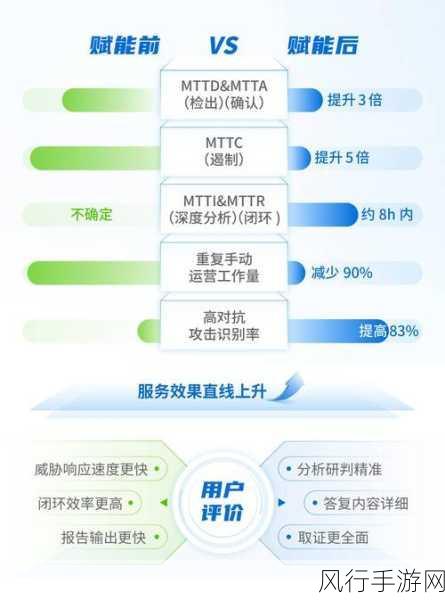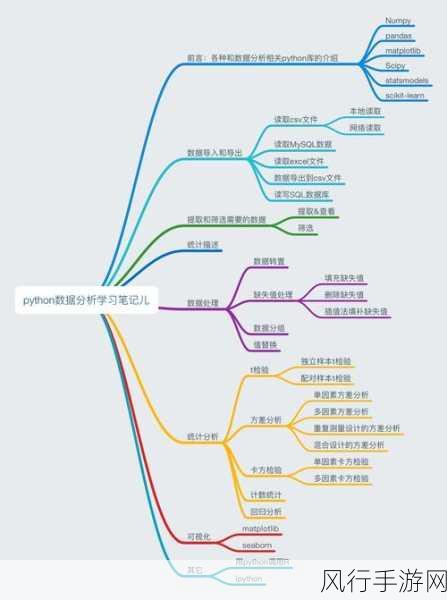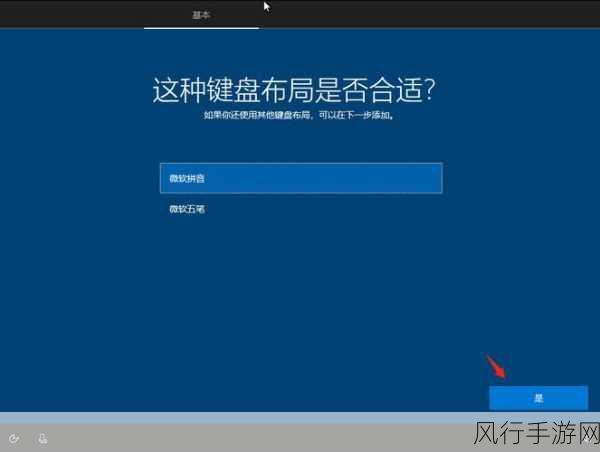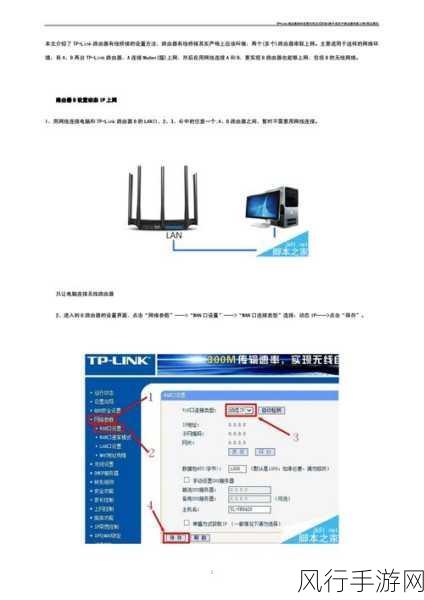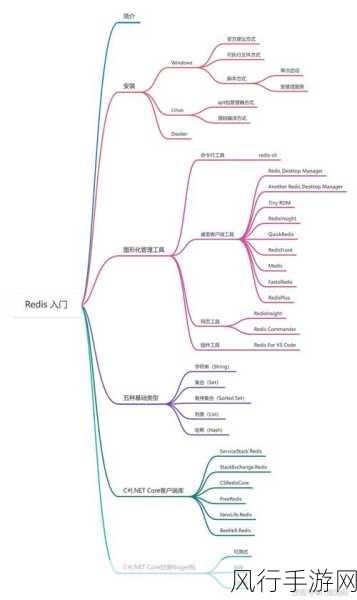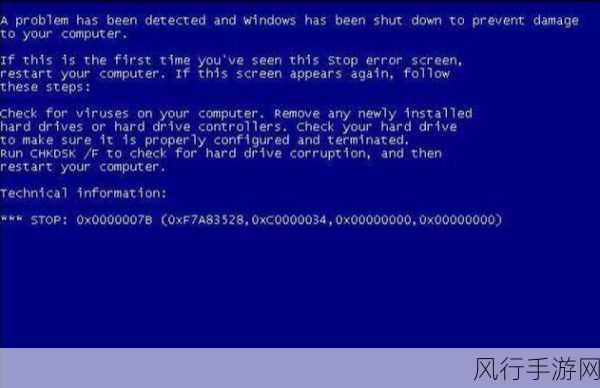重装电脑系统对于一些用户来说可能是一项具有挑战性的任务,但只要按照正确的步骤和方法,就能顺利完成 Windows 11 系统的重装,我将为您详细介绍如何重装 Windows 11 系统。
在进行系统重装之前,您需要做好充分的准备工作,备份您电脑中的重要数据,因为重装系统会格式化系统盘,导致数据丢失,您可以将数据备份到外部硬盘、U 盘或者云存储服务中,确保您的电脑符合 Windows 11 的最低系统要求,Windows 11 对硬件有一定的要求,例如处理器、内存、存储空间和图形卡等,您可以在微软官方网站上查看详细的要求,并检查您的电脑是否满足。
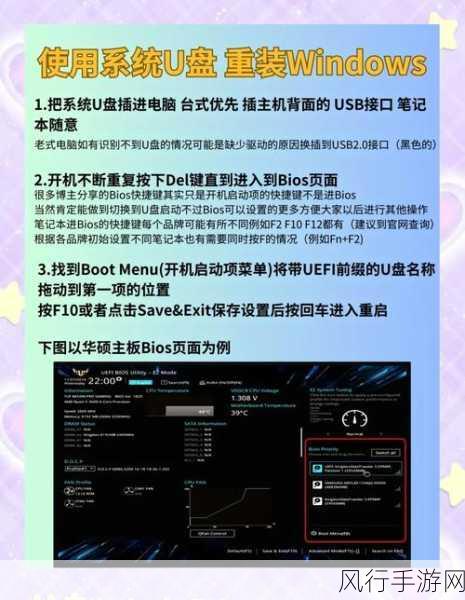
您需要准备一个 Windows 11 的安装介质,您可以从微软官方网站下载 Windows 11 的安装工具,然后按照提示将其制作成 U 盘安装盘或者 DVD 安装盘,如果您的电脑支持网络启动,您还可以选择从网络进行安装。
完成准备工作后,就可以开始重装系统了,插入您制作好的安装介质,然后重启电脑,在电脑启动时,按下相应的按键进入启动菜单,选择从安装介质启动,如果您不知道应该按哪个按键,可以在电脑启动时查看屏幕上的提示信息,通常是 F12、F2 或者 Del 键。
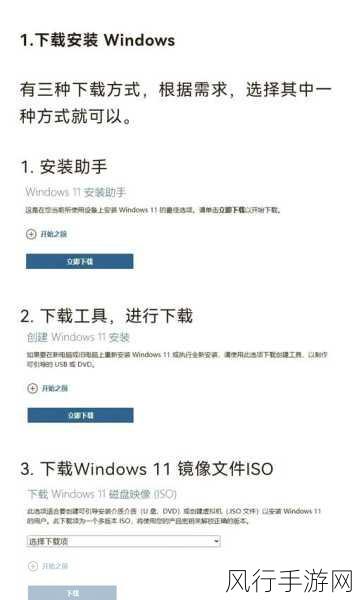
进入安装界面后,按照提示进行操作,首先是选择语言、时间和货币格式等选项,然后点击“下一步”,点击“现在安装”按钮,系统会开始检查您的电脑是否满足安装要求,如果满足要求,您将看到许可条款,阅读并同意后,继续下一步。
在选择安装类型时,如果您希望全新安装 Windows 11 并清除所有数据,选择“自定义:仅安装 Windows(高级)”选项,如果您希望保留现有系统分区和数据,并在其他分区安装 Windows 11,可以选择“升级:安装 Windows 并保留文件、设置和应用程序”选项,但需要注意的是,这种方式可能会出现兼容性问题,建议在大多数情况下选择全新安装。
选择安装位置时,您可以看到电脑中的硬盘分区,如果您要安装到系统盘,通常是 C 盘,选中该分区,然后点击“下一步”,系统会开始安装 Windows 11,这个过程可能需要一些时间,您需要耐心等待。
安装完成后,电脑会自动重启,在重启过程中,系统会进行一些初始化设置,例如设置用户名、密码、隐私选项等,按照提示完成这些设置后,您就可以进入全新的 Windows 11 系统了。
进入系统后,您还需要进行一些后续的设置和安装工作,安装驱动程序、更新系统补丁、安装常用软件等,您可以通过设备管理器查看是否有未安装的驱动程序,并从电脑厂商的官方网站或者硬件制造商的官方网站下载并安装相应的驱动程序。
重装 Windows 11 系统虽然看起来有些复杂,但只要按照上述步骤进行操作,就能够顺利完成,希望这篇文章能够帮助您成功重装 Windows 11 系统,让您的电脑重新焕发生机。